导读大家好,我是栏目编辑,现在为大家解答以上问题。如何将Excel表格设置为A5纸张大小?让我们学习如何将Excel表格设置为A5纸张大小。方法如下
音频解说
大家好,我是栏目编辑,现在为大家解答以上问题。如何将Excel表格设置为A5纸张大小?让我们学习如何将Excel表格设置为A5纸张大小。
方法如下:
首先,我们打开Excel2013软件,制作我们的最终表单,如下图所示。

接下来,我们在菜单栏中找到一个[文件]并点击它。
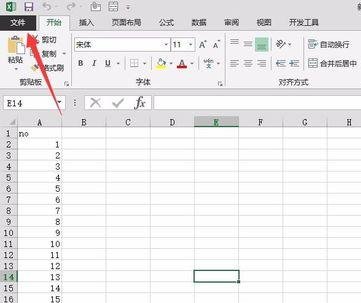
点击【文件】后,我们需要找到【打印】选项。
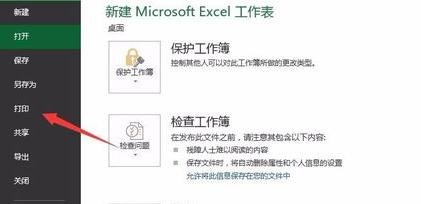
现在,我们在打印机选项中找到可以打印的打印机。之后,继续点击下面的[打印机属性];
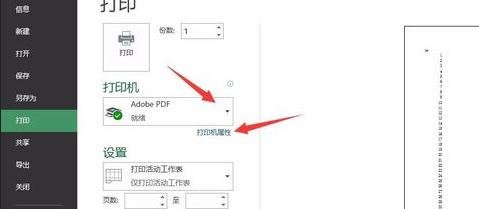
进入【打印机属性】后,我们点击【布局】,找到【高级】选项;

然后,我们从Paper/Output中选择PostScript自定义页面大小(因为页面大小很多,需要继续下拉);
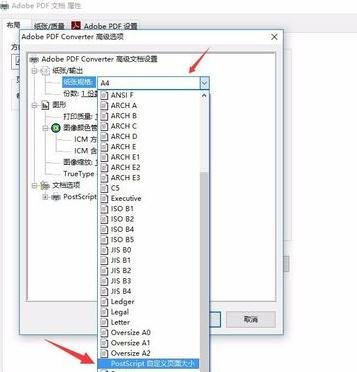
现在最后一步,在弹出的对话框中,输入自定义页面尺寸:A5纸-宽148 mm,高210 mm,点击确定完成页面尺寸为A5纸;
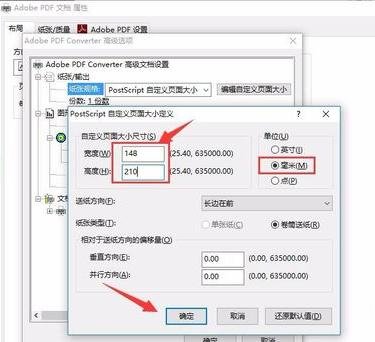
这就是如何将Excel表单设置为A5纸张大小。你学会了吗?